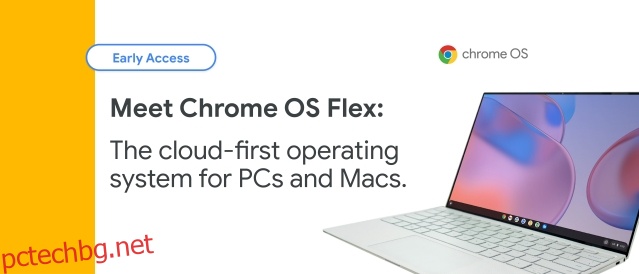Google пусна Chrome OS Flex да вдъхнете нов живот на старите компютри с Windows и по-старите MacBook. Вече написахме подробно ръководство за това как да инсталирате Chrome OS с поддръжка на Play Store на компютър, но то е базирано на Project Brunch и процесът на инсталиране е доста труден. Въпреки това, тъй като Google директно поддържа хардуер на трети страни, Chrome OS Flex се откроява със своя безпроблемен процес на инсталиране и по-дълъг прозорец за поддръжка. Изпробвах новата Chrome OS Flex OS на моя лаптоп с Windows и тя работи чудесно. Така че, ако искате да научите как да инсталирате Chrome OS Flex на компютри и лаптопи с Windows, следвайте нашето подробно ръководство по-долу.
Съдържание
Как да инсталирате Chrome OS Flex (2022)
В това ръководство сме включили инструкции стъпка по стъпка за инсталиране на Chrome OS Flex. Заедно с това, ние обяснихме какво представлява Chrome OS Flex и моя опит с новата ОС на Google. Можете да разширите таблицата по-долу и да научите за всички технически подробности.
Какво представлява Google Chrome OS Flex?
Преди две години Google придоби Neverware, базирана в Ню Йорк компания, която разработваше CloudReady. Това позволи на потребителите да вдъхнат нов живот на по-старите компютри и да стартират Chrome OS. CloudReady е изграден на базата на Chromium OS с отворен код. Те също така добавиха поддръжка на Linux наскоро. Google пое проекта и вече пусна Chrome OS Flex (известен още като CloudReady 2.0), базиран на Chrome OS – официалната настолна операционна система на Google с поддръжка за Google Assistant и други услуги на Google. Има и поддръжка за Linux, но Google Play Store не е наличен в Chrome OS Flex.
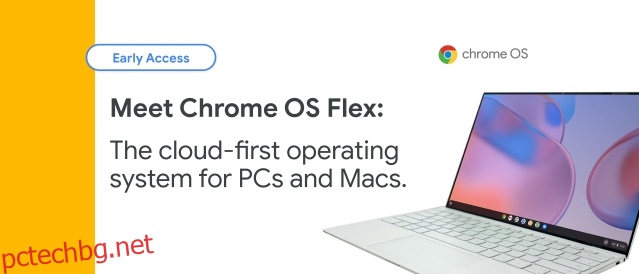
Понастоящем Google предлага предимно безплатно Chrome OS Flex за образователни и корпоративни потребители. Но обикновените потребители могат също да инсталират Chrome OS Flex на своите по-стари компютри с Windows и MacBook. Целта зад този проект е да се използва стар хардуер и да се предложи бърза производителност, почти наравно със съвременните компютри. Тъй като Google сега поддържа проекта, можем да очакваме и по-голяма подкрепа от безброй различни производители, включително HP, Apple, Asus и др.
Изисквания за инсталиране на Chrome OS Flex
1. USB писалка с поне 8 GB или повече място за съхранение.
2. Компютър с Windows с Intel или AMD x86-64-битов процесор. ARM процесорите все още не се поддържат.
3. Най-малко 4 GB RAM или повече.
4. Вътрешната памет трябва да е 16 GB или повече.
5. Проверете съвместимостта на вашия компютър от тук. Ако вашият компютър е в списъка, можете да започнете. В случай, че вашият модел не се появи в списъка, не се притеснявайте. Все още можете да продължите с инсталацията. Chrome OS Flex работи дори на несертифицирани компютри, както тествахме по-долу, просто някои от функциите може да са ограничени.
Flash Chrome OS Flex на USB устройство
1. Първо, продължете и инсталирайте Chromebook Recovery Utility разширението за Chrome, като използвате връзката тук. Това е разширение, което ще ви позволи да флаширате компилацията на Chrome OS Flex на вашето USB устройство.
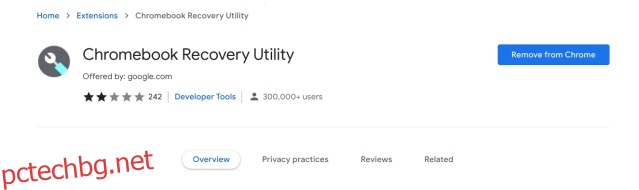
2. След това отворете помощната програма за възстановяване на Chromebook и включете USB устройството си. След това кликнете върху „Първи стъпки“.
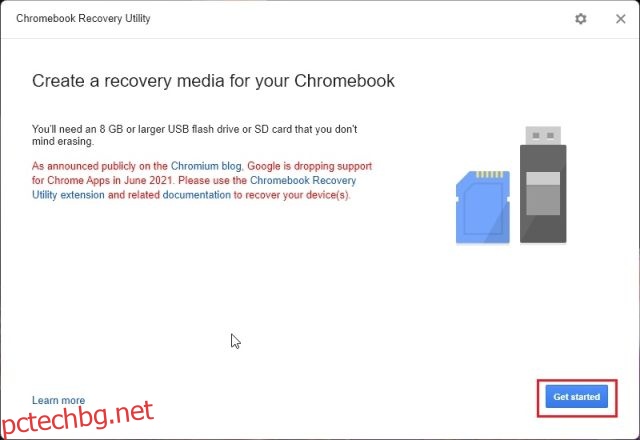
3. На следващата страница щракнете върху опцията “Изберете модел от списък”.
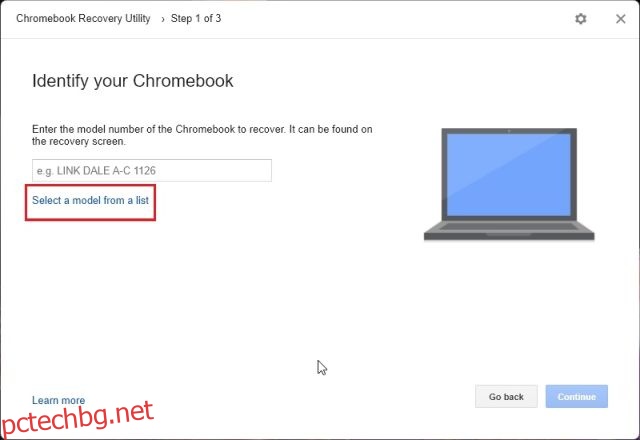
4. Щракнете върху падащото меню „Избор на производител“ и изберете „Google Chrome OS Flex“. От следващото падащо меню изберете „Chrome OS Flex (разработчик-нестабилен)“. Сега кликнете върху „Продължи“.
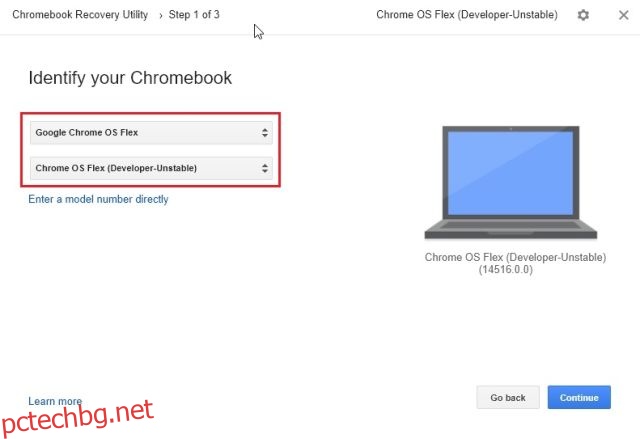
5. След това изберете вашето USB устройство и щракнете върху „Продължи“.
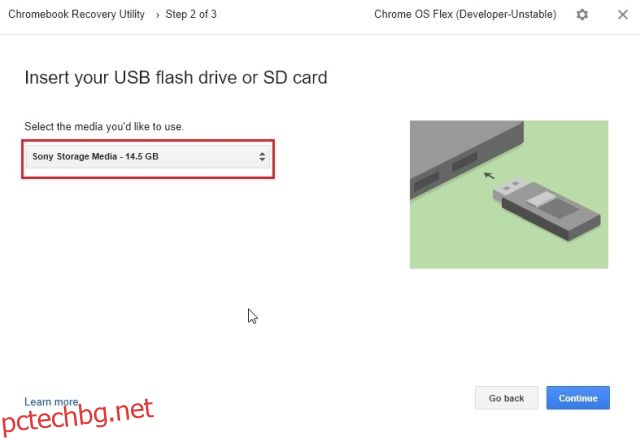
6. Накрая щракнете върху „Създаване сега“ и Помощната програма за възстановяване на Chromebook ще създаде стартиращо устройство за Chrome OS Flex. Целият процес ще отнеме от 10 до 15 минути, в зависимост от скоростта на интернет.
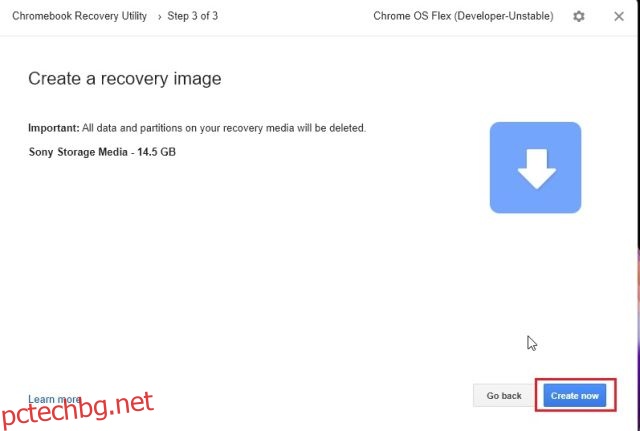
Инсталирайте Chrome OS Flex на лаптоп с Windows или MacBook
1. След като процесът на мигане приключи, рестартирайте компютъра си и натиснете бутона за стартиране. Ако не знаете ключа за стартиране на вашия компютър, проверете таблицата по-долу. Продължете да натискате бутона за зареждане, докато не видите страницата за избор на зареждане. Ако инсталирате Chrome OS Flex на персонализиран компютър, намерете ключа за зареждане въз основа на производителя на дънната ви платка от интернет.
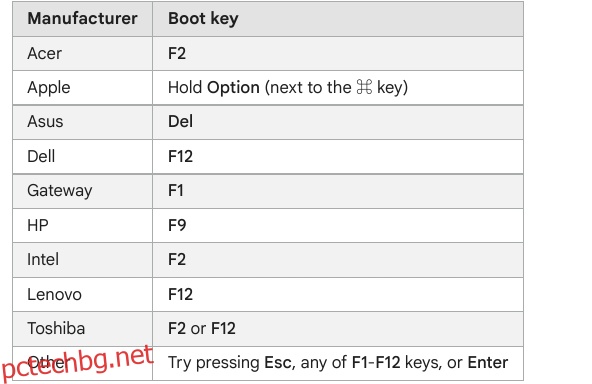
2. На страницата за избор на зареждане изберете вашето USB устройство с помощта на клавишите със стрелки и натиснете Enter.
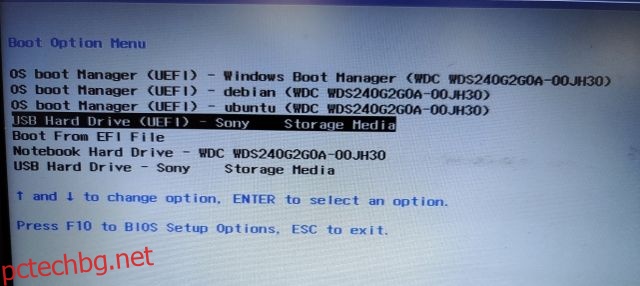
3. Сега ще се появи екранът „Добре дошли в CloudReady 2.0“. Тук кликнете върху „Започнете“. Сега преминете през инструкциите на екрана и влезте с вашия акаунт в Google.
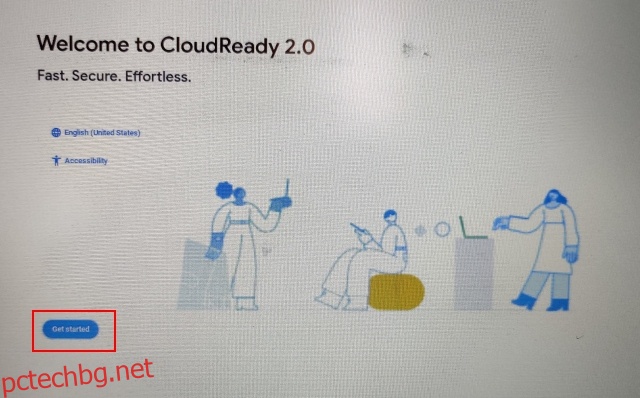
4. Предлагам ви първо да разгледате Chrome OS Flex, преди да го инсталирате на твърдия си диск. По този начин можете да проверите съвместимостта на вашите Wi-Fi, клавиатура, мишка, Bluetooth, тъчпад и други хардуерни устройства.
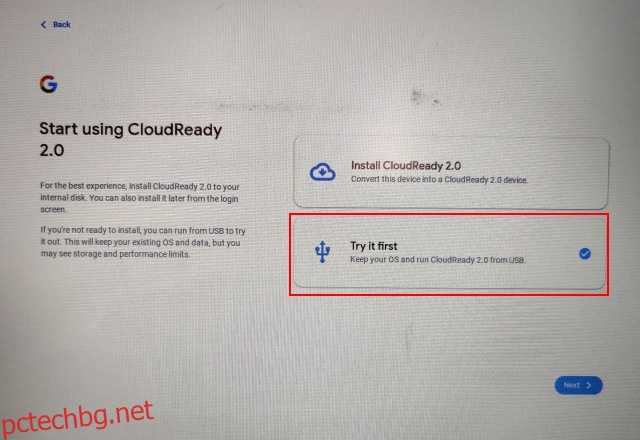
5. След като сте сигурни, че искате да инсталирате Chrome OS Flex, отворете панела за бързи настройки от долния десен ъгъл и щракнете върху „Изход“.
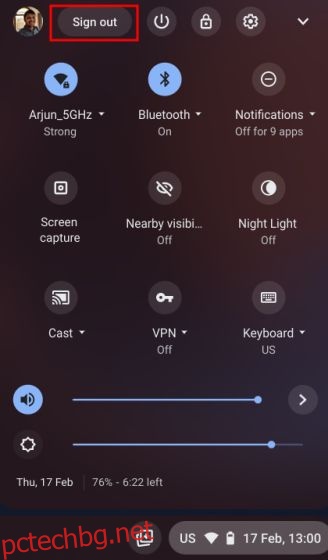
6. След това кликнете върху „Инсталиране на CloudReady“ в долния ляв ъгъл.
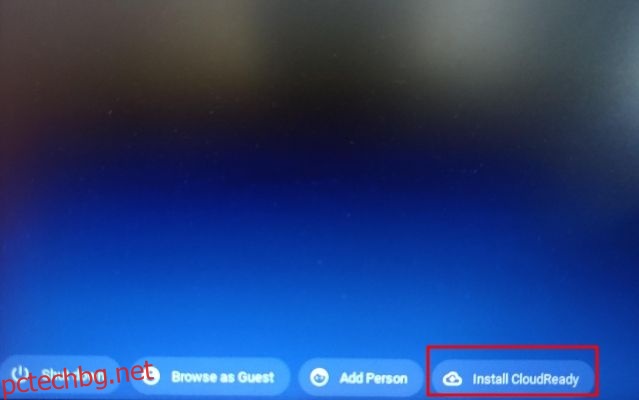
7. Накрая кликнете върху „Инсталиране на CloudReady 2.0“ и след това щракнете върху „Инсталиране“ отново. Имайте предвид, че тази стъпка ще изтрие целия ви твърд диск, така че не забравяйте да направите резервно копие, преди да извършите това действие. След като инсталацията приключи, изключете компютъра и извадете USB устройството.
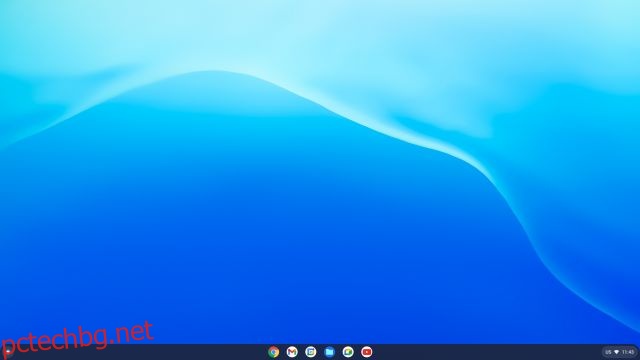
8. И това е всичко. Chrome OS Flex ще се стартира на вашето устройство без проблеми.
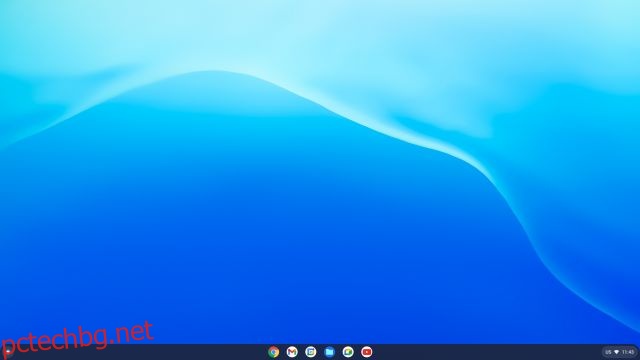
Chrome OS Flex на лаптоп с Windows: Първи впечатления
Безопасно е да се каже, че Chrome OS Flex е доста производителен в сравнение с Windows 11 или 10. Използвам редовно 8-мо поколение i5 Chromebook и за разлика от това, производителността с Chrome OS Flex на моя лаптоп с Windows 6-то поколение е на различна ниво. Изненадващото е, че Google добави поддръжка за Google Assistant в Chrome OS Flex, което е страхотно. Имайте предвид обаче, че няма поддръжка на приложения за Android и Google не обяви, че ще добави Play Store към тази версия в бъдеще.
Въпреки това има пълноценна поддръжка на Linux и това е страхотно само по себе си. Ще можете да използвате настолни приложения за Linux на вашия Chromebook. А с Wine можете дори да стартирате леки приложения за Windows на вашия Chromebook, задвижван от Chrome OS Flex.
Между другото, текущата версия на Chrome OS Flex е базирана на Chrome OS 100, което е невероятно. След месец-два Chrome OS Flex ще стане стабилен, за да може всеки да стартира и използва. За да обобщим, Chrome OS Flex е чудесна алтернатива, ако имате остарял компютър или MacBook и се нуждаете от нещо за ежедневно сърфиране и ежедневни задачи.
Ще инсталирате ли Chrome OS Flex на вашия компютър или лаптоп?
Това беше нашето ръководство за това как да инсталираме Chrome OS Flex на остарели компютри и лаптопи с Windows. Въпреки че не тествах Chrome OS Flex на Apple MacBook, бъдете сигурни, стъпките за инсталиране са подобни, така че можете да опитате. Освен това се опитах да зареждам едновременно Chrome OS Flex с Windows 11, но в момента зареждащият инструмент има някои проблеми. Когато работим правилно, със сигурност ще ви уведомим. Както и да е, това е всичко от нас тук. Ако искате да научите за най-добрите съвети и трикове за Chrome OS, продължете и разгледайте нашата подробна статия, свързана тук. И ако имате някакви въпроси, коментирайте по-долу и ни уведомете.